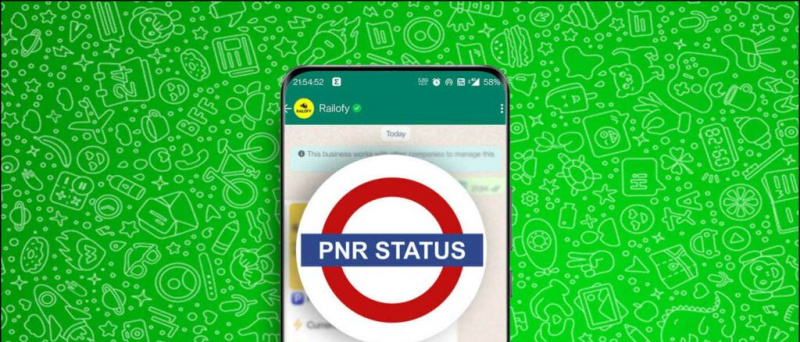„YouTube“ prieš rodant vaizdo įrašą paprastai rodo rodomus skelbimus. Galite arba užsiprenumeruoti „premium“, kad atsikratytumėte skelbimų, arba palaukti, kol jie sumažės rankiniu būdu. Dabar, kai jie nori palikti skelbimą, daugeliui žmonių gali būti nuobodu spustelėti „praleisti skelbimą“. Kartais tai gali būti labai nemalonu, ypač kai sėdite atokiau nuo savo kompiuterio. Laimei, turime sprendimą palikti „YouTube Ads“, nespustelėjus praleidimo mygtuko. Čia „Chrome“ arba „Edge“ naršyklėje kompiuteryje Reklamuokitės „YouTube“ Štai kaip išeiti automatiškai.
Kaip atsisiųsti iš nenustatyto kūrėjo mac
Automatiškai išmeskite „YouTube“ skelbimus kompiuteryje
Daugumą „YouTube“ skelbimų galima praleisti po penkių sekundžių spustelėjus mygtuką „praleisti pridėjimą“. Bet ką daryti, jei kas nors gali tai nuslopinti pats, net jei esate toli nuo savo kompiuterio? Na, galite pasinaudoti plėtinių pagalba, norėdami automatiškai praleisti „YouTube“ skelbimus „Chrome“ ir kitose „Chromium“ pagrįstose naršyklėse, pvz., „YouTube“.
Norėdami atsikratyti „YouTube“ skelbimų „Chrome“ ir „Edge“:

- Naršyklėje atidarykite „Chrome“ internetinę parduotuvę.
- 010 pikselių „YouTube“ vaizdo įrašo praleidimo skelbimo aktyviklis Rezultatuose ieškokite „ir spustelėkite plėtinį.
- Arba galite pereiti tiesiai į plėtinio nuorodą.
- Spustelėkite Pridėti prie „Chrome“.
- Tada palieskite Pridėti plėtinį, kai būsite paraginti patvirtinti.
- Dabar plėtinys bus pridėtas prie jūsų „Chromium“ naršyklės. Jis pasirodys viršutiniame dešiniajame kampe esančioje įrankių juostoje.
Dabar atidarykite „YouTube“ ir paleiskite pasirinktą vaizdo įrašą. Jei yra kokių nors skelbimų, plėtinys juos automatiškai numes po 5 sekundžių.

Išplėtimas iš esmės skirtas „YouTube“ vaizdo įrašų skelbimams išskirti. Tačiau atminkite, kad jis gali praleisti tik praleidžiamus išankstinius rodymus ir skelbimus sraute. Dėl akivaizdžių priežasčių jis neveikia nesumažinamų „YouTube“ viduryje rodomų skelbimų (nes nėra galimybės jų praleisti).
Galite įjungti ir išjungti plėtinį spustelėdami jo piktogramą įrankių juostoje. Pagal numatytuosius nustatymus jis gali tik skaityti ir keisti svetainės duomenis „YouTube“, todėl jums nereikės jaudintis dėl to, kad juos sumaišysite su kitais dalykais.
Tai buvo paprastas triukas, kaip galite automatiškai praleisti „YouTube“ skelbimus asmeniniame kompiuteryje naudodami „Chrome“ ir „Edge“ plėtinius. Išbandykite tai ir praneškite man savo patirtį komentaruose žemiau. Be to, praneškite man, jei turite geresnį variantą. Apsistokite pas mus ir gaukite daugiau panašių patarimų.
kaip sužinoti wifi slaptažodį iphone
„Facebook“ komentarų laukelisTaip pat galite sekti mus, jei norite sužinoti apie naujienas apie technologijas „Google“ naujienos arba jei norite gauti patarimų ir gudrybių, išmaniųjų telefonų ir programėlių apžvalgas, prisijunkite „GadgetsToUse Telegram Group“ arba prenumeruokite naujausius apžvalgos vaizdo įrašus „GadgetsToUse“ naudokite „YouTube“ kanalą.